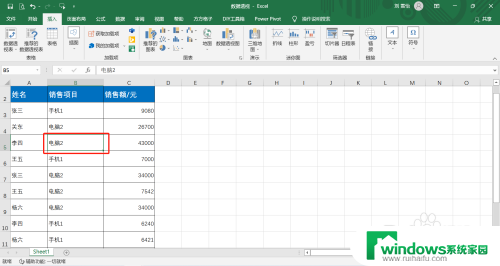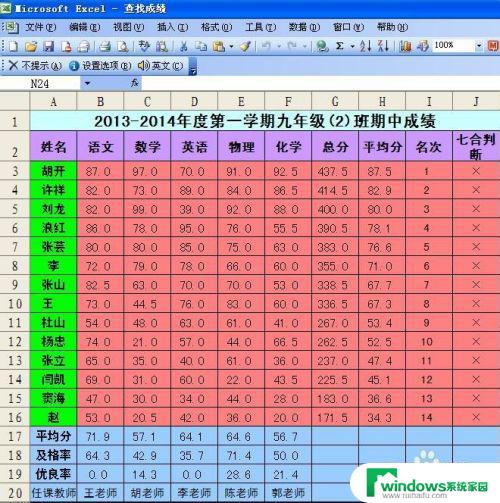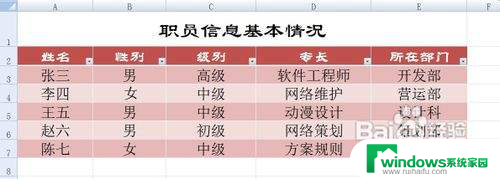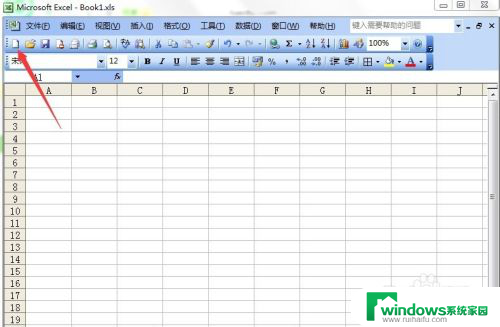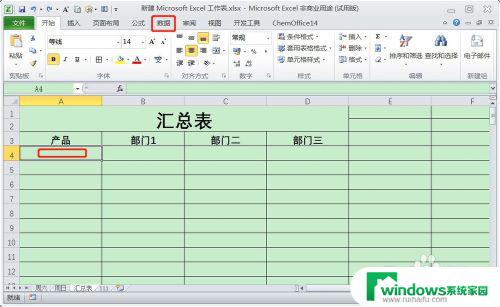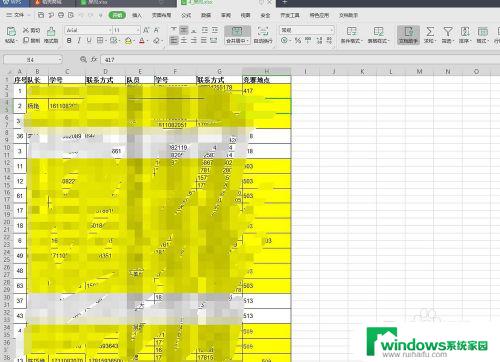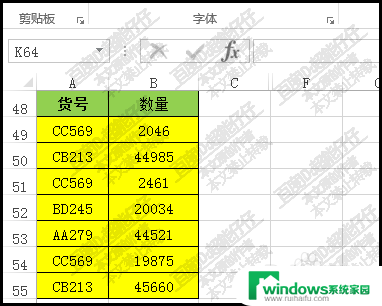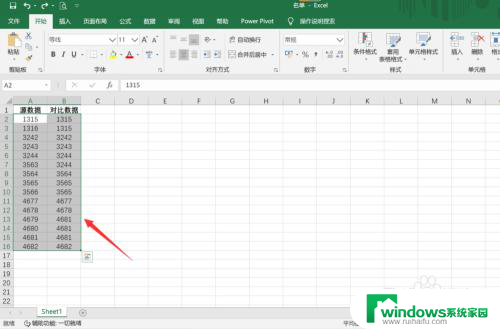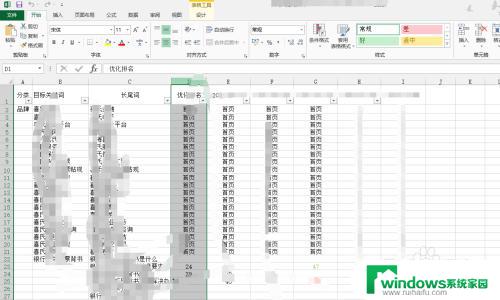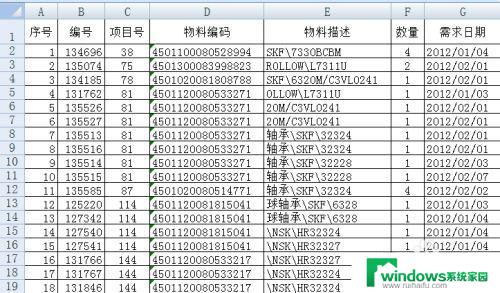用excel怎么做表格 Excel如何制作数据表格
Excel是一款功能强大的电子表格软件,被广泛应用于数据分析、统计和管理等领域,无论是制作数据表格还是进行数据分析,Excel都是一个非常实用的工具。在Excel中制作数据表格非常简单,只需打开软件,选中一个空白工作表,然后根据需要填写数据即可。Excel提供了丰富的数据处理和格式设置功能,可以轻松对数据进行排序、筛选、计算及图表展示等操作。无论是做商业报表、科研数据分析还是个人财务管理,Excel都能满足各种需求。掌握Excel制作数据表格的方法,将为我们工作和学习带来更多便利与效率。
具体步骤:
1.右击电脑桌面空白的地方,有一个新建。点击新建,再点击Microsoft Office Excel 2007 Workbook,再打开新建 Microsoft Office Excel 2007 Workbook;

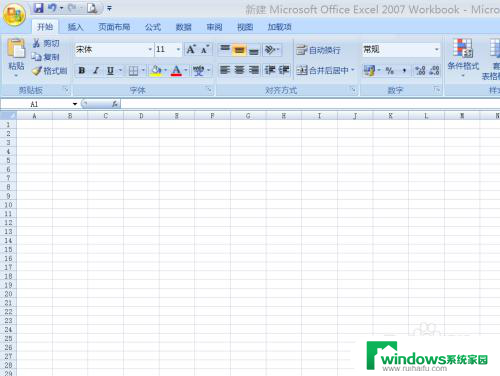
2.打开Microsoft Office Excel 之后,我们选中最上面5行单元格。当然看你需要的表格有几个项目,就选择几行;
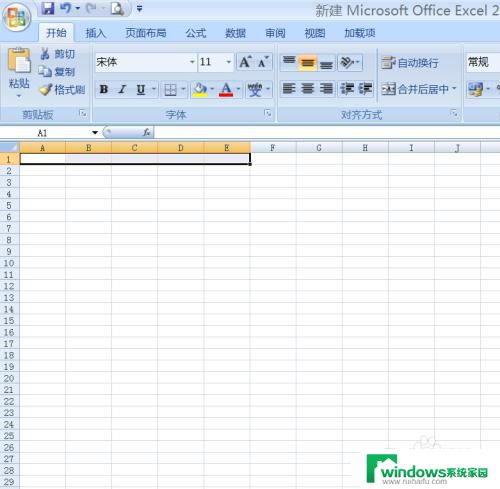
3.选中之后,就点击“自动换行”下面的“合并并居中”。这样你写的标题就是在居中的位置,也会把5个单元格合并成一个单元格。再点击一下主题字体下面的框线里的“下框线”,这样就会有一个横线了;
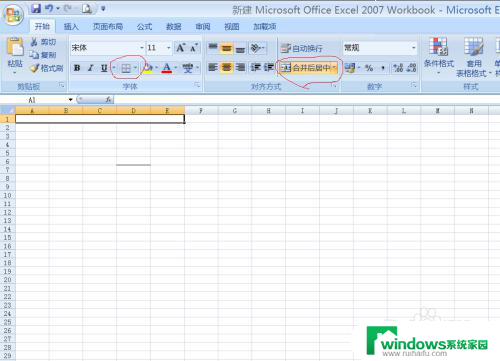
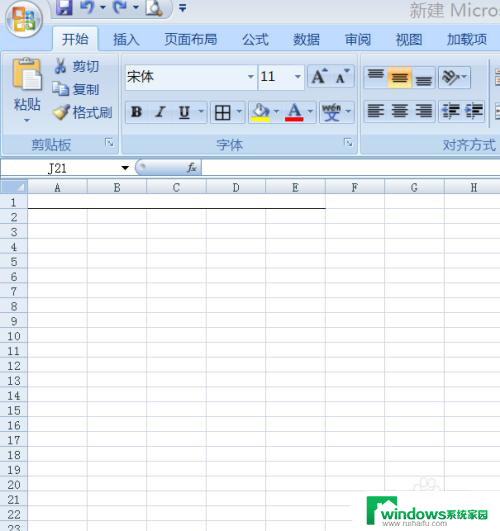
4.再选中你需要的一些单元格,你想要几列就选择几列,看你的内容有多少了;
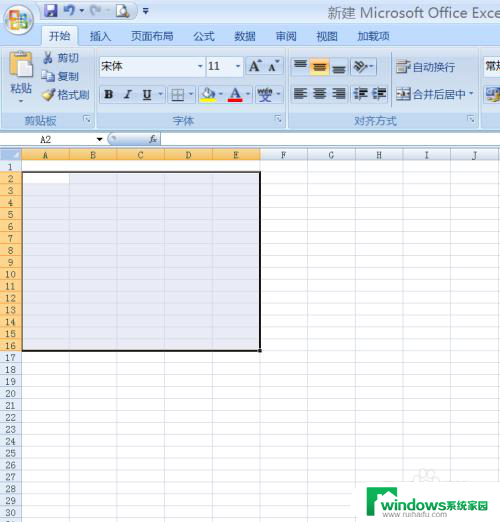
5.选中之后,点击边框里的所有框线,如下图,就把所有单元格填上线了;
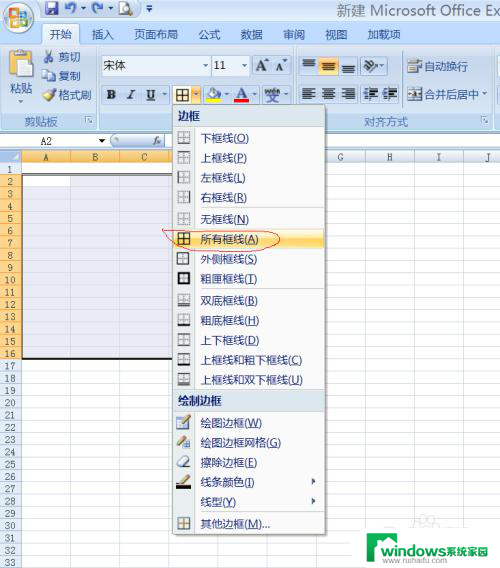
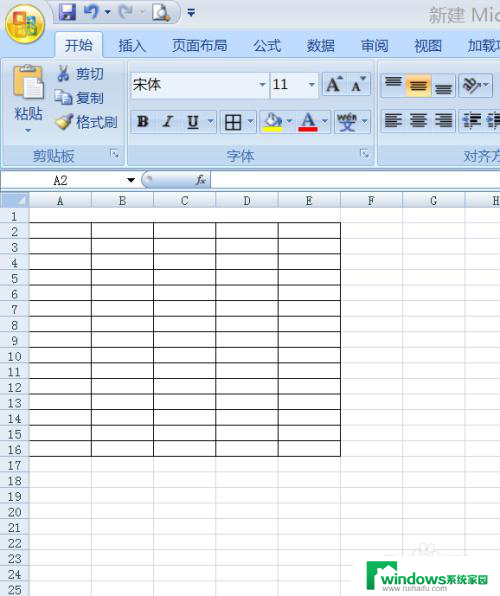
6.填充完单元格之后,我们就点击1和A的坐标,也就是全部选中的意思,把单元格拉高或拉宽,到我们想要的高度和宽度;
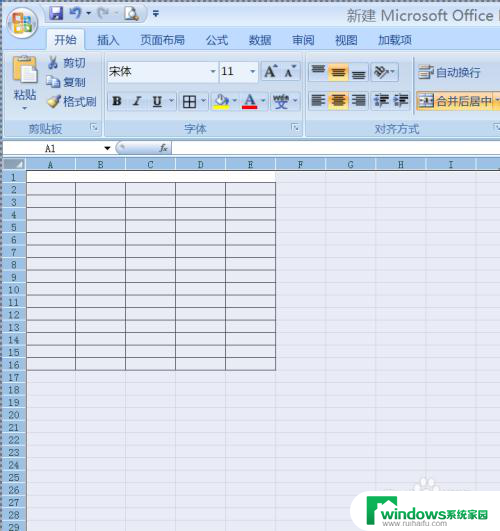
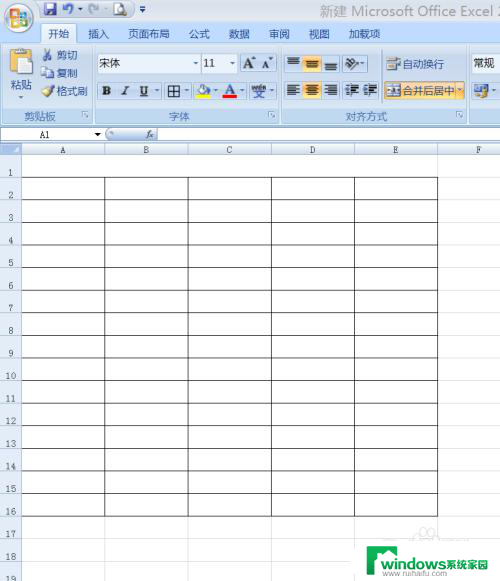
7.这个时候我们就可以往里面填写主题和我们想要分的一些项目,如下图以海鲜的价格为例;
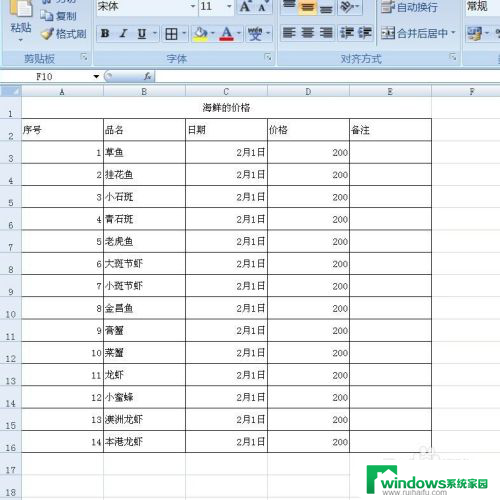
8.我们还可以调整一下字体的大小和粗细,可以使表格更好看一些;
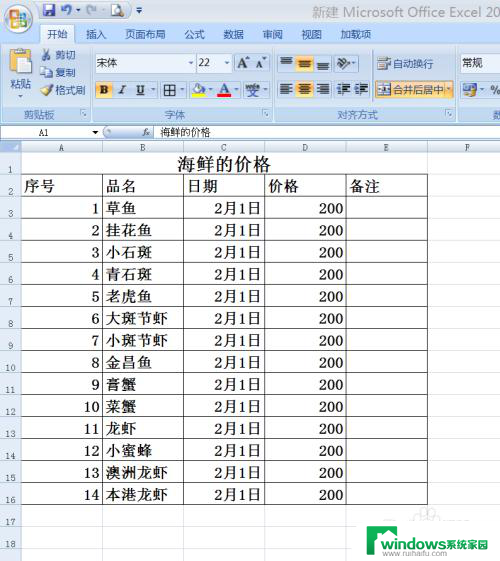
9.我们再点击红色的地方,也就是全选再居中,这样是不是更好看了呢!
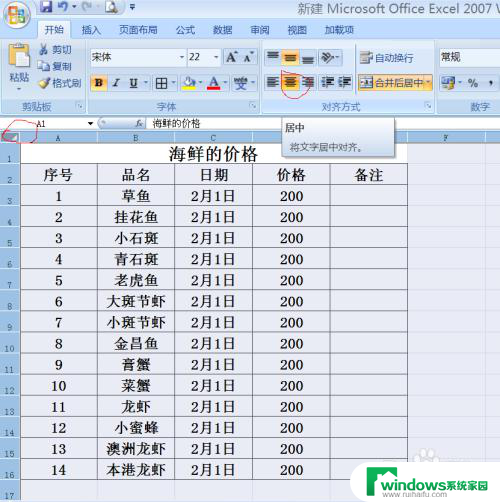
这就是如何使用Excel创建表格的全部内容,如果出现了这种情况,不妨根据小编的方法来解决,希望这些方法对大家有所帮助。